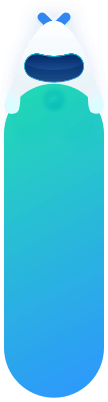标签管理
最近更新:2023-02-21
标签管理
进入标签管理页面,可以查看所有已经创建的标签,支持创建标签、筛选标签和查看详情等操作。
- 支持通过标签名称/显示名称、分组、创建方式、可用状态、类型、计算状态、计算机制、数据类型进行筛选。
- 支持查看详情、更新计算、暂停计算、编辑、删除、批量删除。
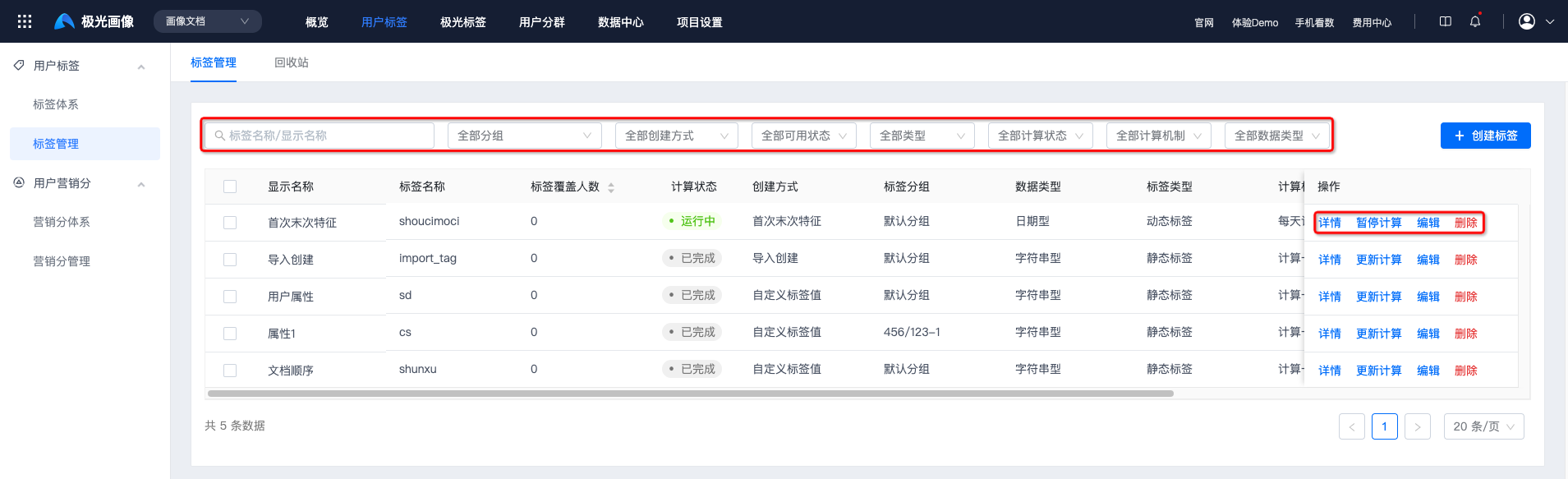
查看详情
点击“详情”,可以查看标签的基本信息、标签分值分布等数据。
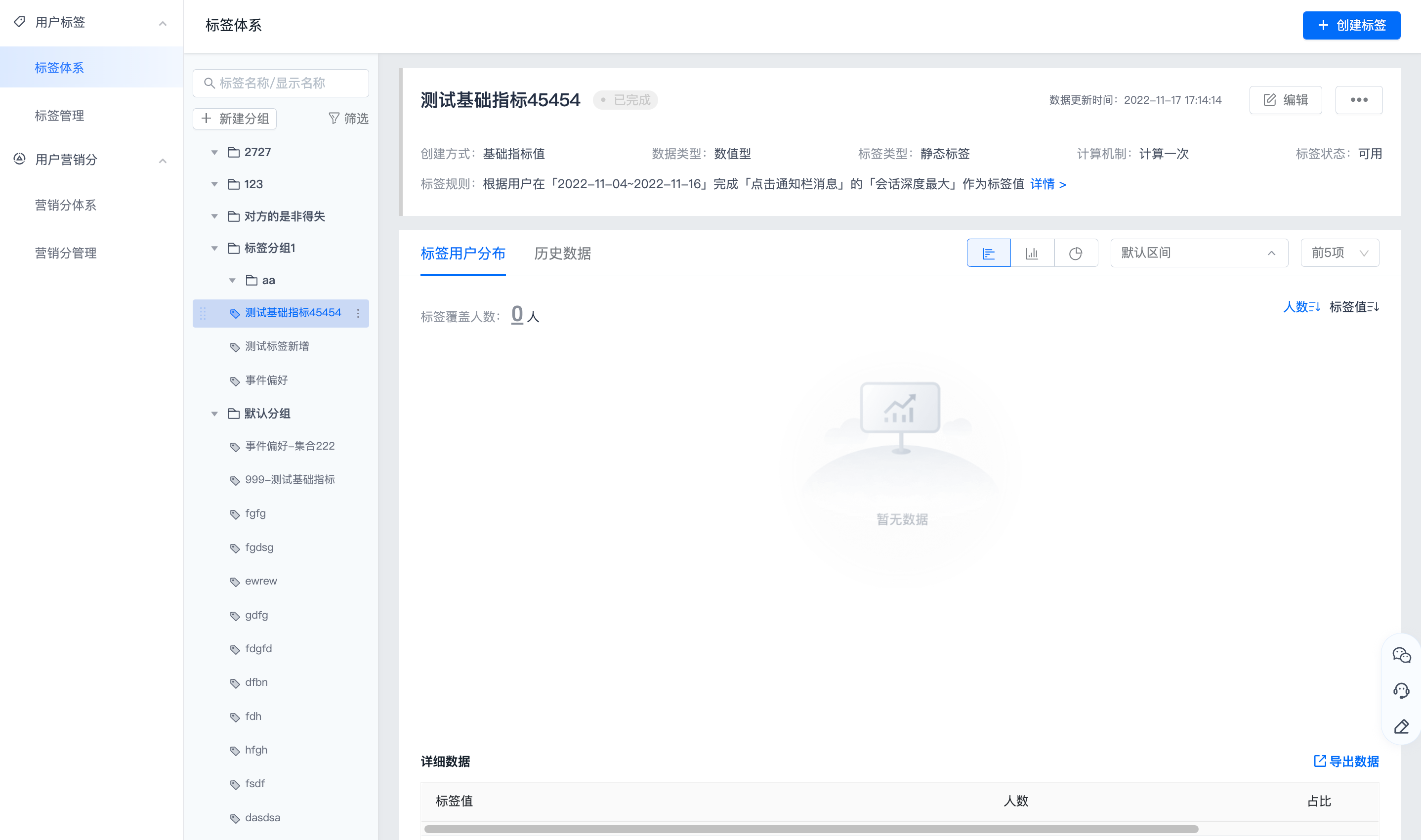
更新计算
若静态标签的计算状态为“已完成”,可以点击“更新计算”再次进行计算。
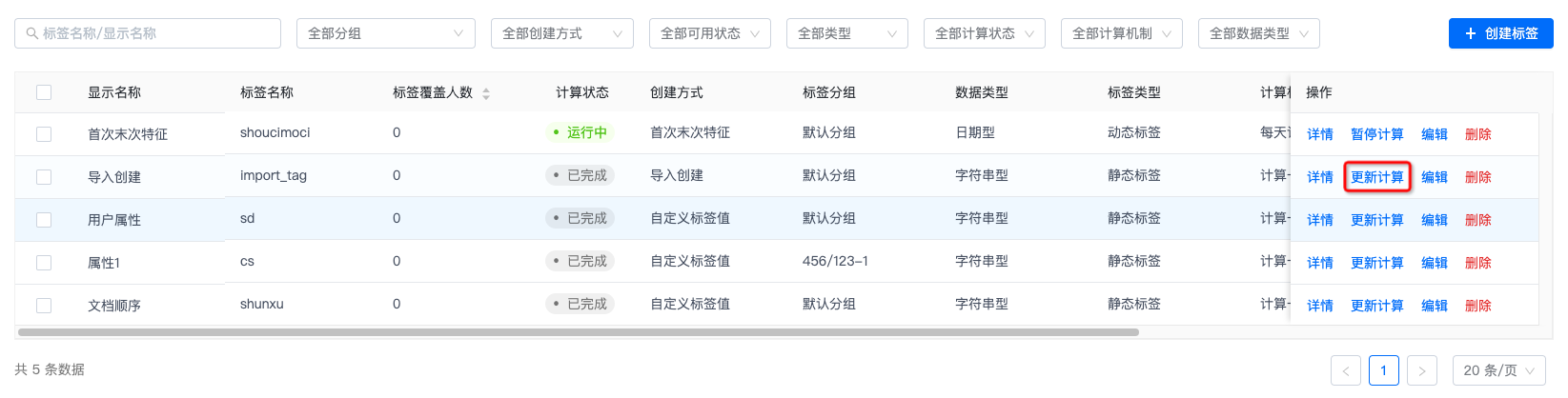 点击“更新计算”后,正在计算中的标签右侧会出现一个漏斗,提示正在计算,此时“更新计算”和“编辑按钮”灰显不可编辑。
点击“更新计算”后,正在计算中的标签右侧会出现一个漏斗,提示正在计算,此时“更新计算”和“编辑按钮”灰显不可编辑。

暂停计算
若动态标签的计算状态为“运行中”,且没有计算中的漏斗显示,表明当前周期的计算已完成,此时“暂停计算”和“编辑”为高亮可点击状态,点击“暂停计算”可以停止该动态标签的周期计算。
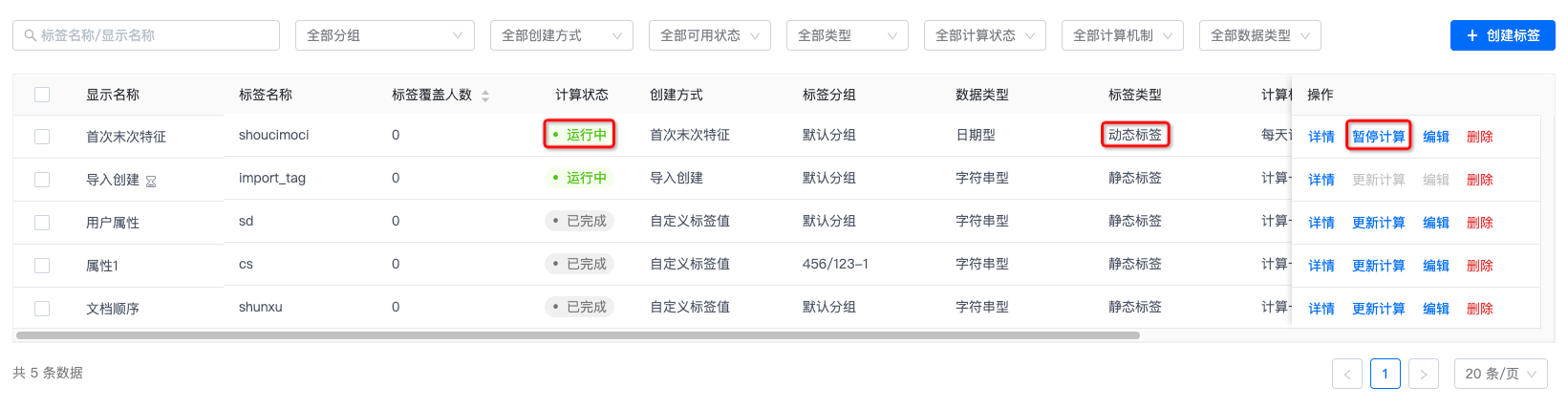 点击“暂停计算”后,计算状态变更为“已暂停”,按钮变更为“恢复计算”,点击“恢复计算”即可重新开始计算。
点击“暂停计算”后,计算状态变更为“已暂停”,按钮变更为“恢复计算”,点击“恢复计算”即可重新开始计算。
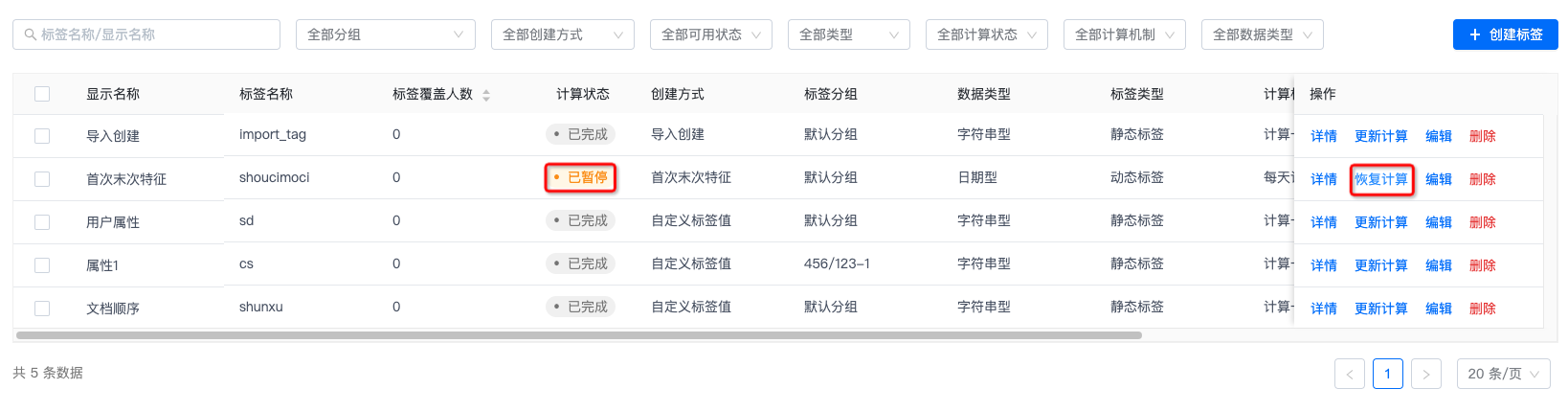
编辑
点击“编辑”进入基本信息设置页面,除了标签名称不可编辑,其他信息可以修改。
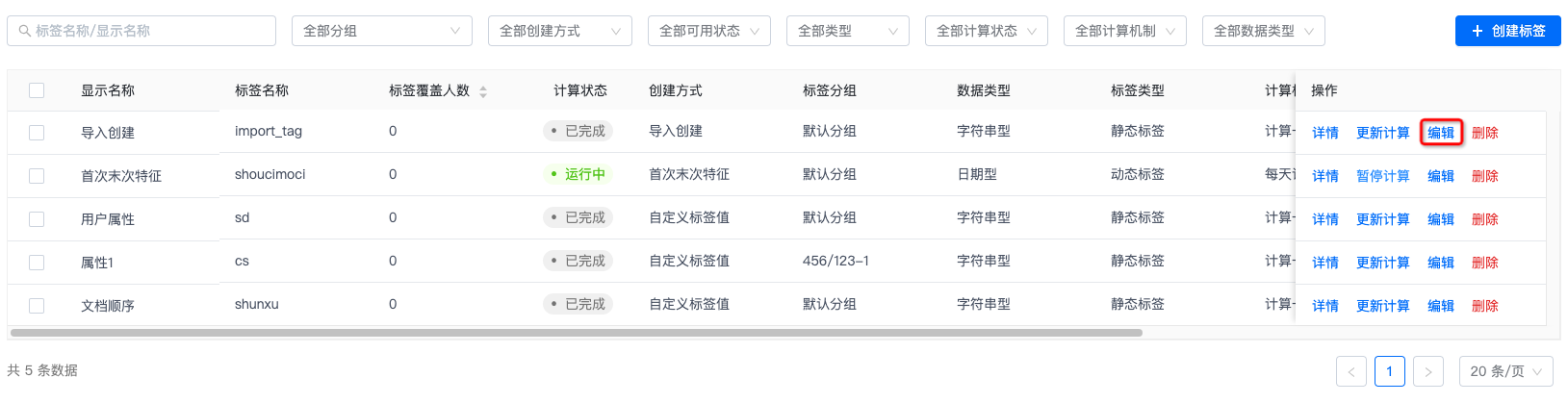
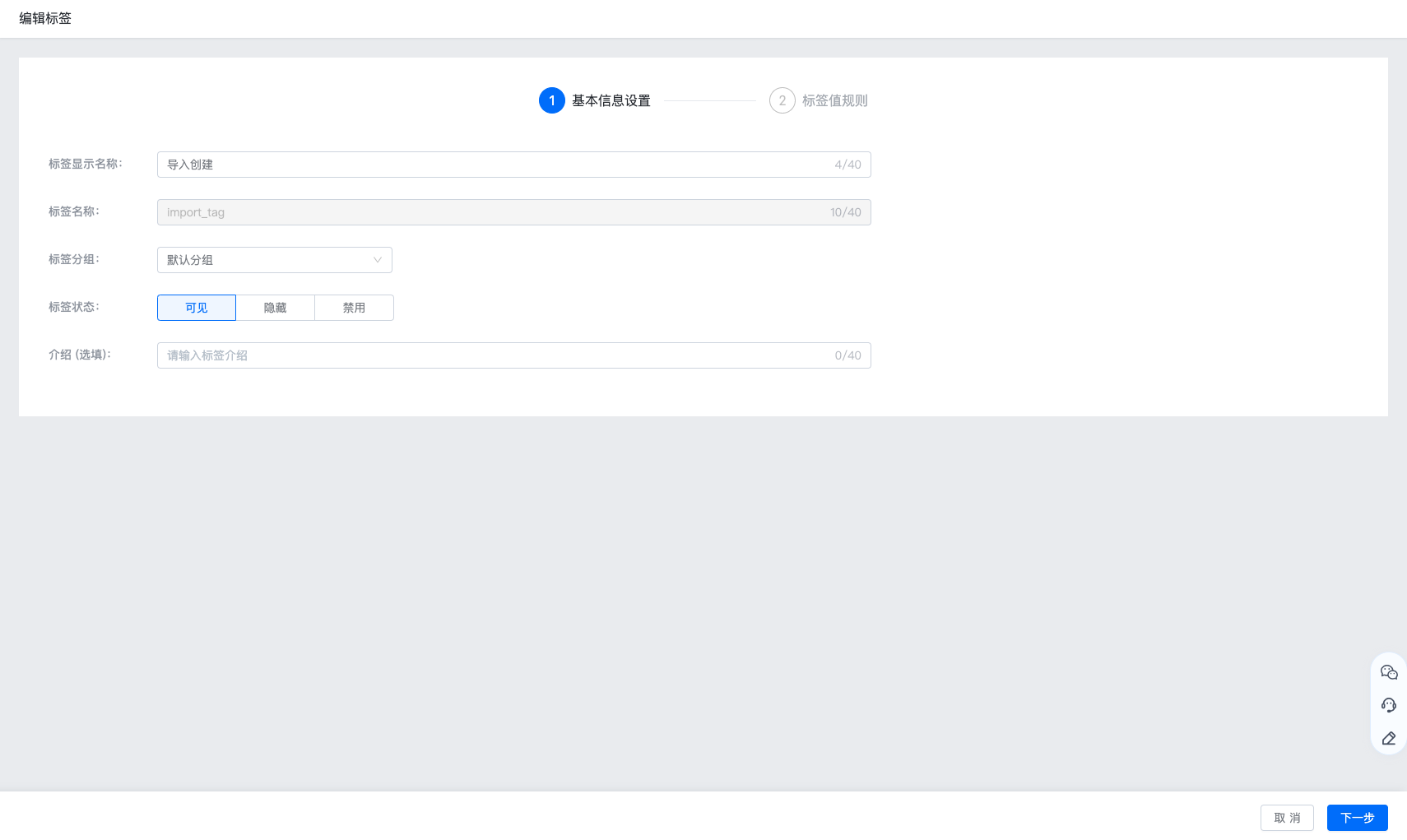 点击“下一步”,进入修改评分规则页面。
点击“下一步”,进入修改评分规则页面。
- 创建方式为非导入创建时,不支持修改评分规则。
- 创建方式为导入创建时,可以新增用户数据、删除用户数据。再次上传文件时,若匹配到的 CUID 是旧的用户,则覆盖该用户的原标签值。
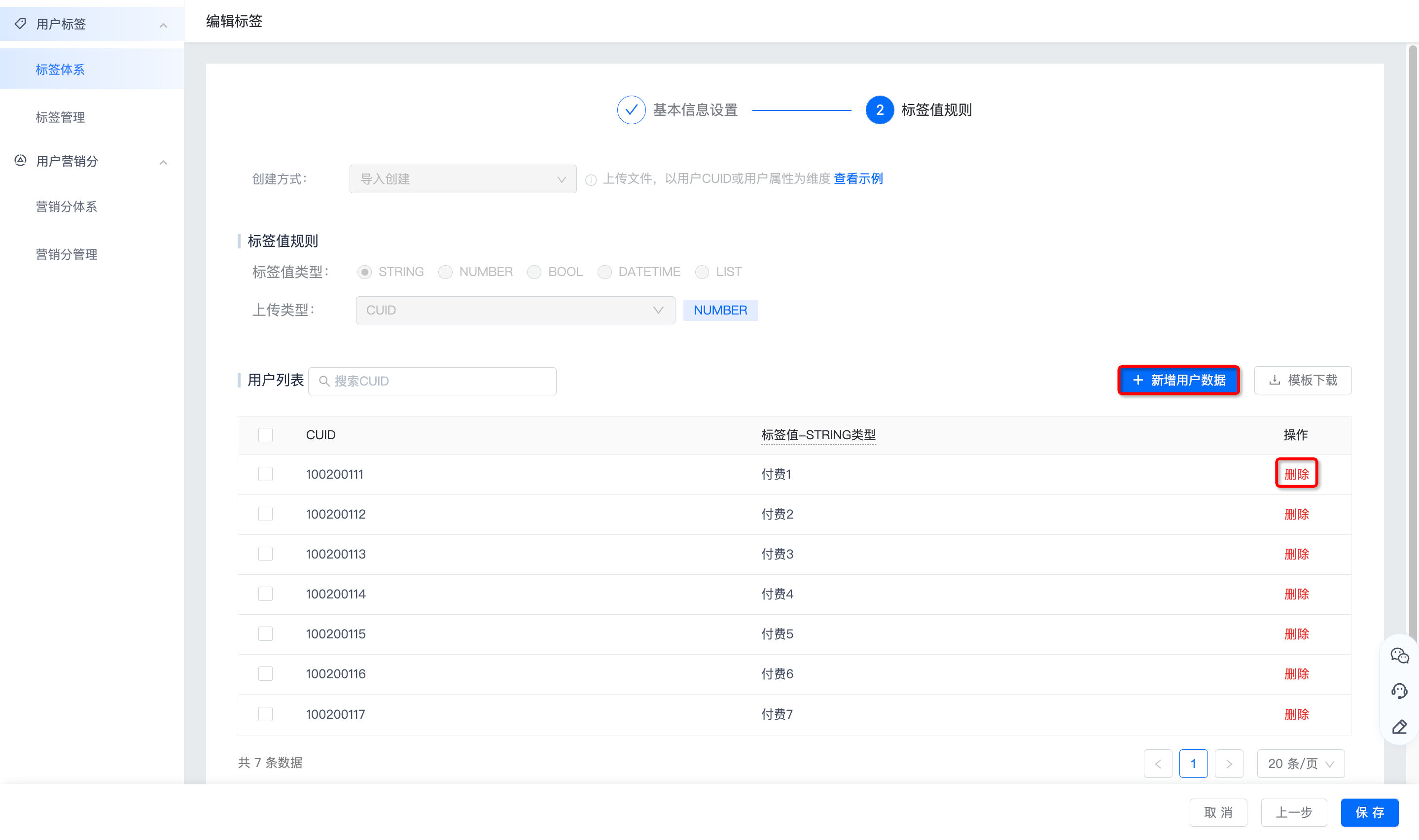
删除
- 如果需要删除某个标签,可以直接点击 1 处的“删除”,经过二次确认后即可删除。
- 如果需要批量删除,在 2 处勾选需要删除的标签项目,点击“删除所选”,经过二次确认后即可批量删除。
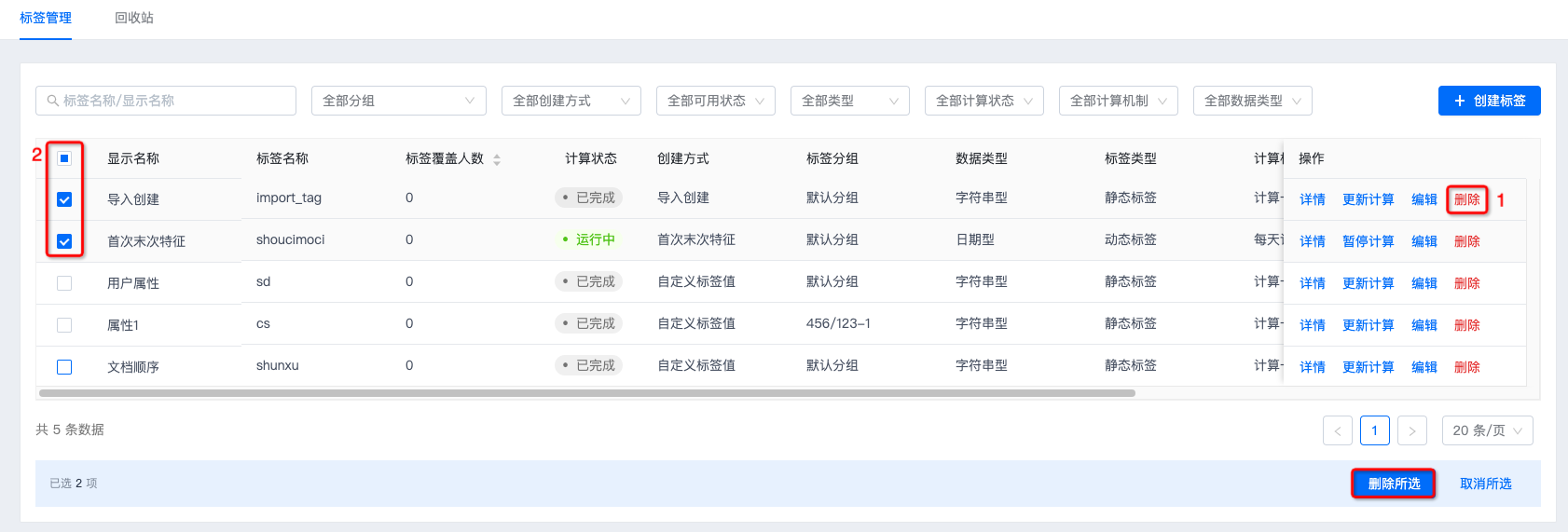
回收站
被删除的标签将会被保存至回收站,回收站支持恢复标签和彻底删除标签操作。
删除的数据保留 30 天,之后永久删除。
- 如果需要恢复某个标签,点击 1 处的“恢复”。如果需要批量恢复,勾选 2 处的所有需要恢复的标签,点击“恢复所选”即可。
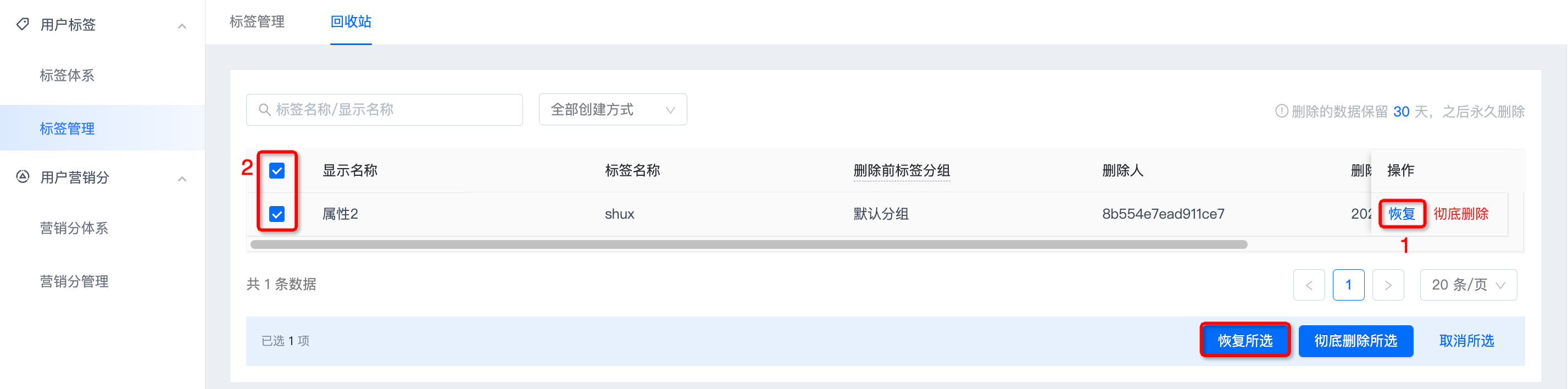
- 如果需要彻底删除某个标签,可以直接点击 1 处的“彻底删除”,经过二次确认后即可彻底删除。如果需要批量删除,在 2 处勾选需要彻底删除的标签项目,点击“彻底删除所选”,经过二次确认后即可彻底批量删除。
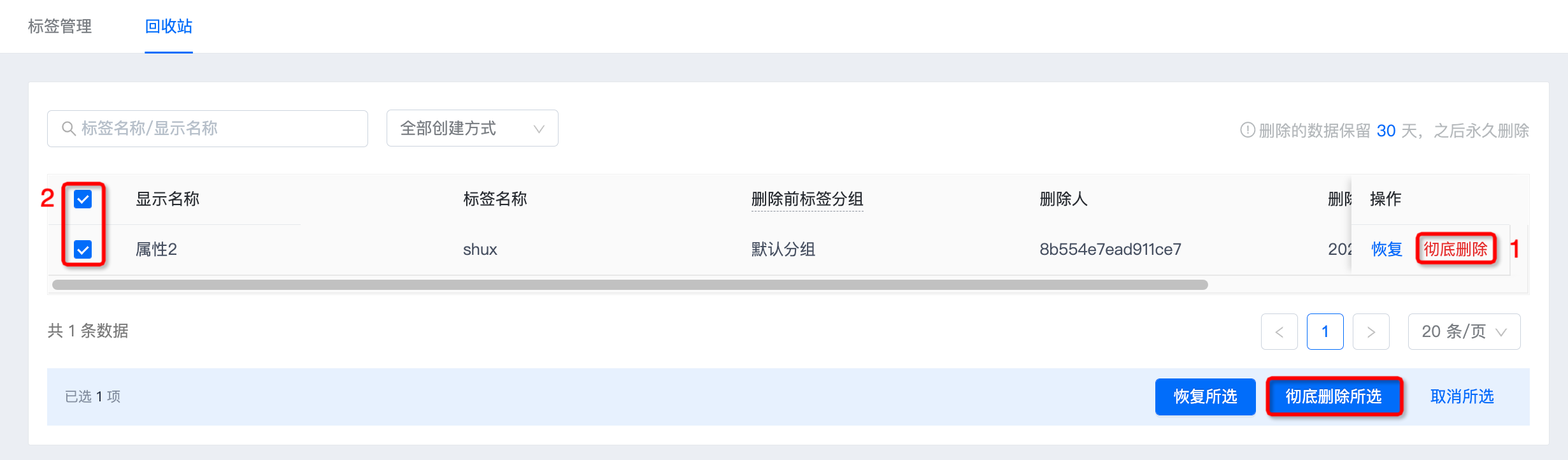
文档内容是否对您有帮助?